Come bloccare un indirizzo e-mail in Outlook
Collegamenti dispositivo
L’e-mail è uno dei metodi di comunicazione ampiamente utilizzati che ha rivoluzionato lo scambio di informazioni. Viene utilizzato in uffici, organizzazioni, aziende, sindacati, ecc. Tuttavia, in molti casi, la posta elettronica può anche diventare una fonte di spam. È quando la tua casella di posta inizia a essere inondata di indirizzi e-mail che non riconosci.
I siti Web loschi creati da truffatori e spammer possono inviarti spam con e-mail che promettono una fortuna o affermano che hai vinto alla lotteria. Queste e-mail possono contenere codici creati dagli hacker, che consentono loro di accedere al tuo computer e alle tue informazioni personali. Tali e-mail possono anche contenere virus che possono causare l’arresto anomalo del computer o renderlo inutilizzabile.
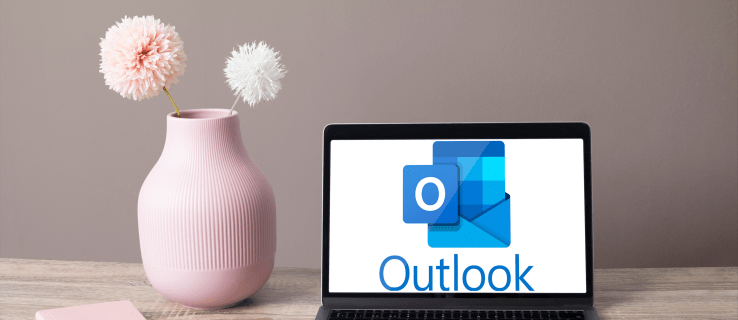
La best practice consiste nel bloccare immediatamente gli indirizzi email non riconosciuti dal tuo account Outlook per stare al sicuro da tali pericoli. Continua a leggere per saperne di più sul blocco degli indirizzi email per proteggere il tuo account.
Come bloccare un indirizzo email in Outlook su un PC Windows
Lavorare con Outlook su un PC è un punto fermo per molti dipendenti aziendali. Puoi bloccare facilmente gli indirizzi email non riconosciuti utilizzando il tuo account Outlook su un PC Windows.
Per iniziare, dai un’occhiata a questi passaggi:
Apri il tuo account Outlook nel tuo browser web.Fai clic sull’email che desideri spam.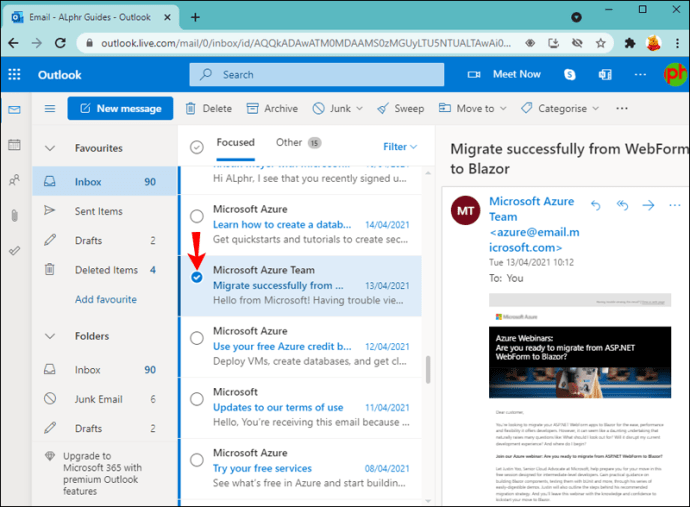 Fai clic sul pulsante “Posta indesiderata” con una freccia a discesa.
Fai clic sul pulsante “Posta indesiderata” con una freccia a discesa.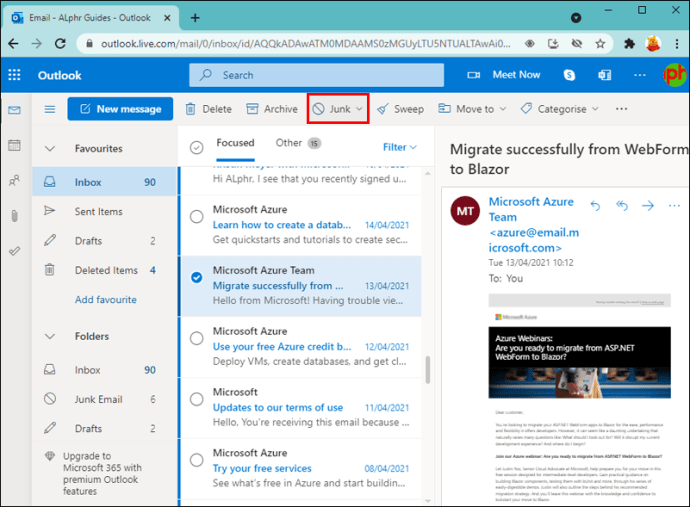 Seleziona il “Blocco” opzione.
Seleziona il “Blocco” opzione.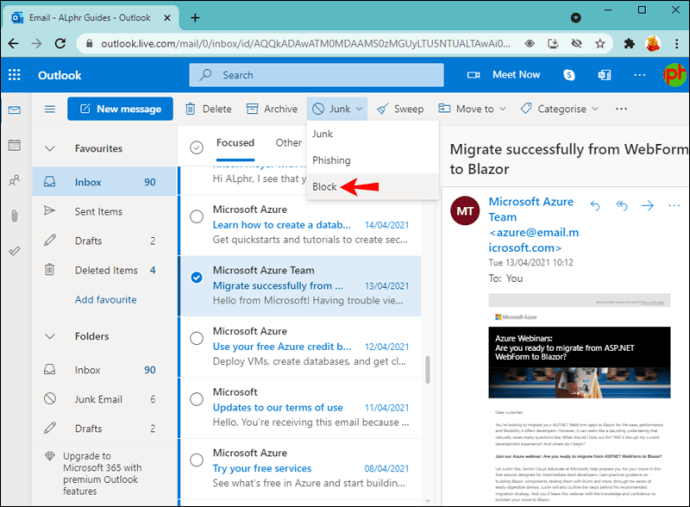 Fai clic su “OK” per confermare il blocco del mittente.
Fai clic su “OK” per confermare il blocco del mittente.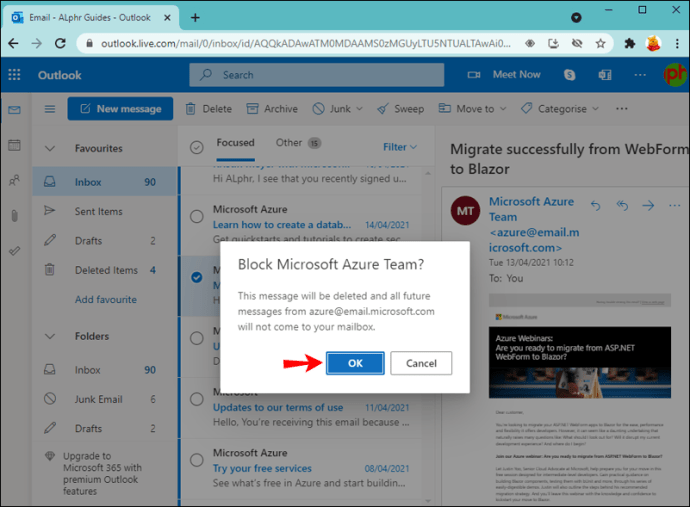
Tutta la posta ricevuta dalla sp ammer ora non verrà visualizzato nella posta in arrivo.
Come bloccare un indirizzo e-mail in Outlook su un Mac
Molti professionisti utilizzano Outlook su un Mac per l’ufficio funziona perché è efficiente, conveniente e relativamente semplice. Se ricevi email da indirizzi non riconosciuti, bloccarli è piuttosto semplice.
Apri “Outlook” sul tuo Mac. Vai alla tua “Posta in arrivo”.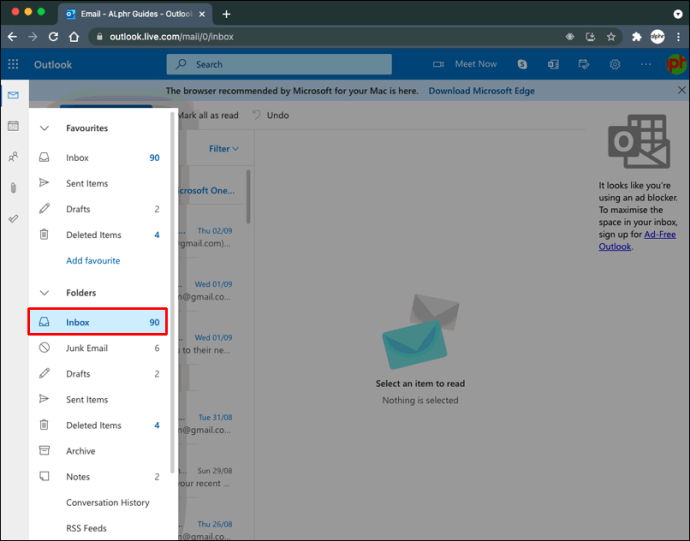 Seleziona il messaggio spam di cui desideri bloccare il mittente.
Seleziona il messaggio spam di cui desideri bloccare il mittente.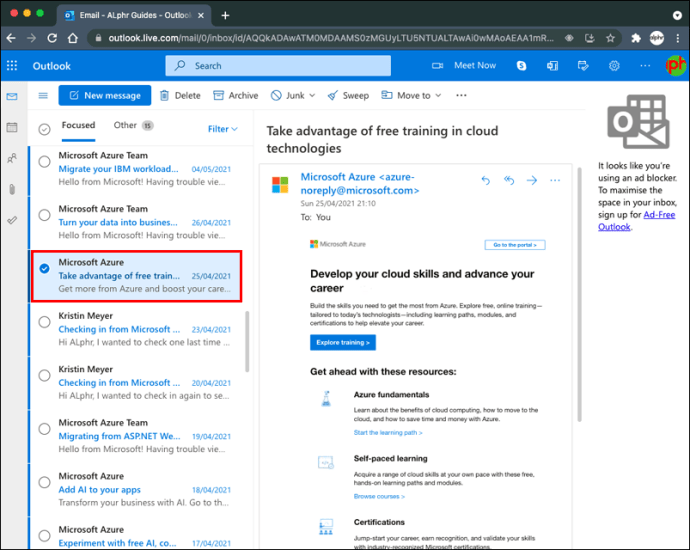 Nella”Barra dei menu”, seleziona “Messaggio”.Fai clic su “Posta indesiderata.”
Nella”Barra dei menu”, seleziona “Messaggio”.Fai clic su “Posta indesiderata.”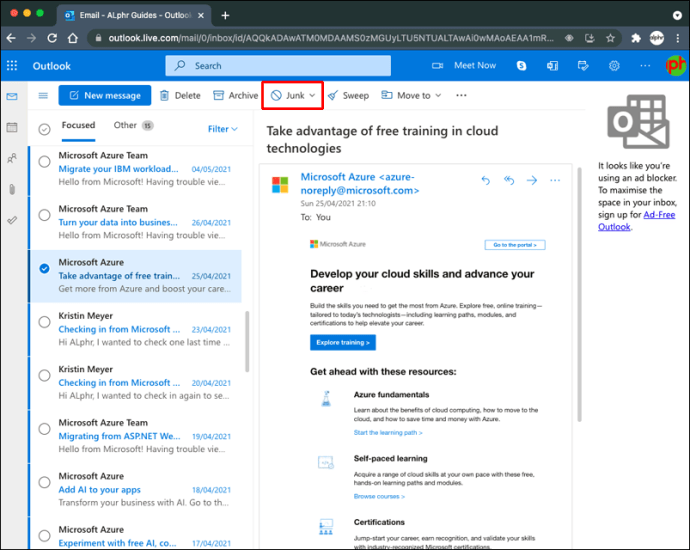 Scegli “Blocca.”
Scegli “Blocca.”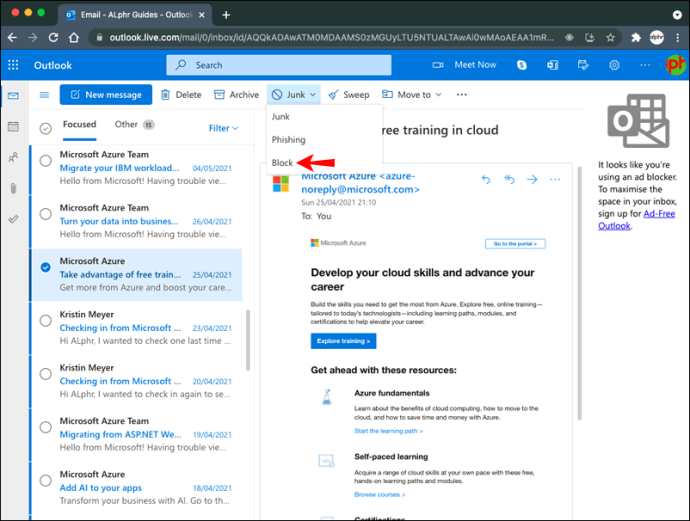
Outlook sposterà automaticamente tutte le email ricevute dal mittente bloccato a”Posta indesiderata”.
Ho w per bloccare un indirizzo e-mail in Outlook su un iPhone
Molti professionisti preferiscono controllare i propri account Outlook quando sono in viaggio con i propri iPhone. Sfortunatamente, puoi ancora ricevere e-mail di spam sul tuo account Outlook mobile e bloccare gli indirizzi e-mail indesiderati non è così semplice su un iPhone come su un Mac.
Puoi bloccare i mittenti di e-mail non riconosciuti utilizzando i seguenti passaggi:
Avvia l’app “Mail” sul tuo iPhone.
Seleziona il nome del mittente.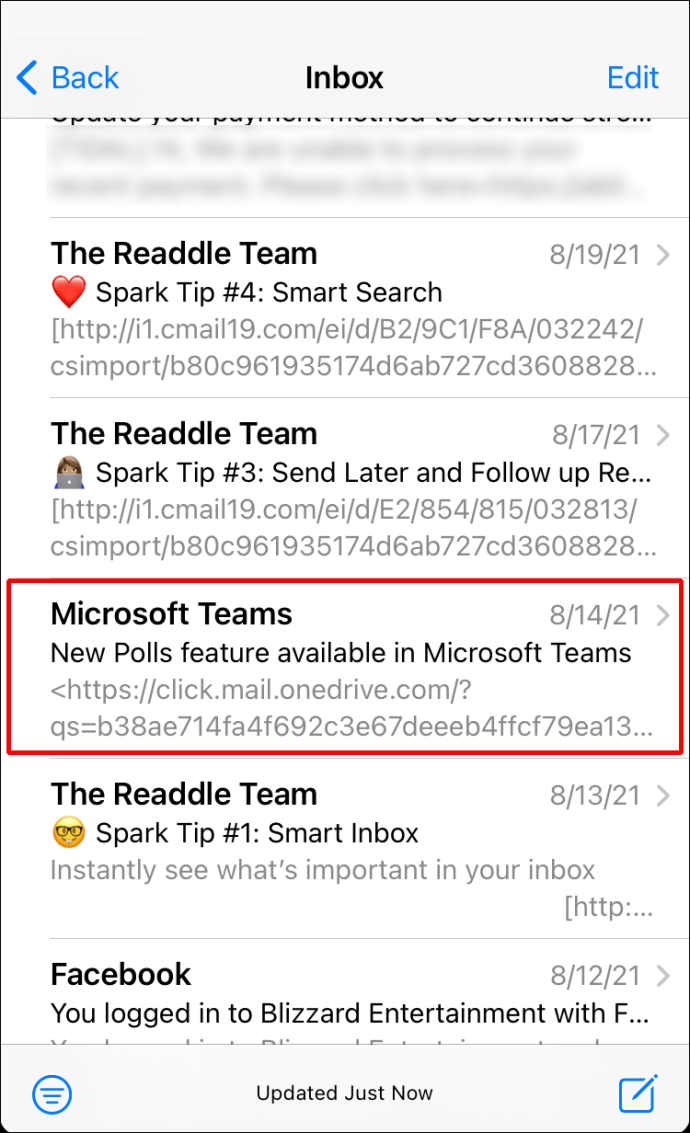 Tocca “Da” accanto al nome del mittente.
Tocca “Da” accanto al nome del mittente.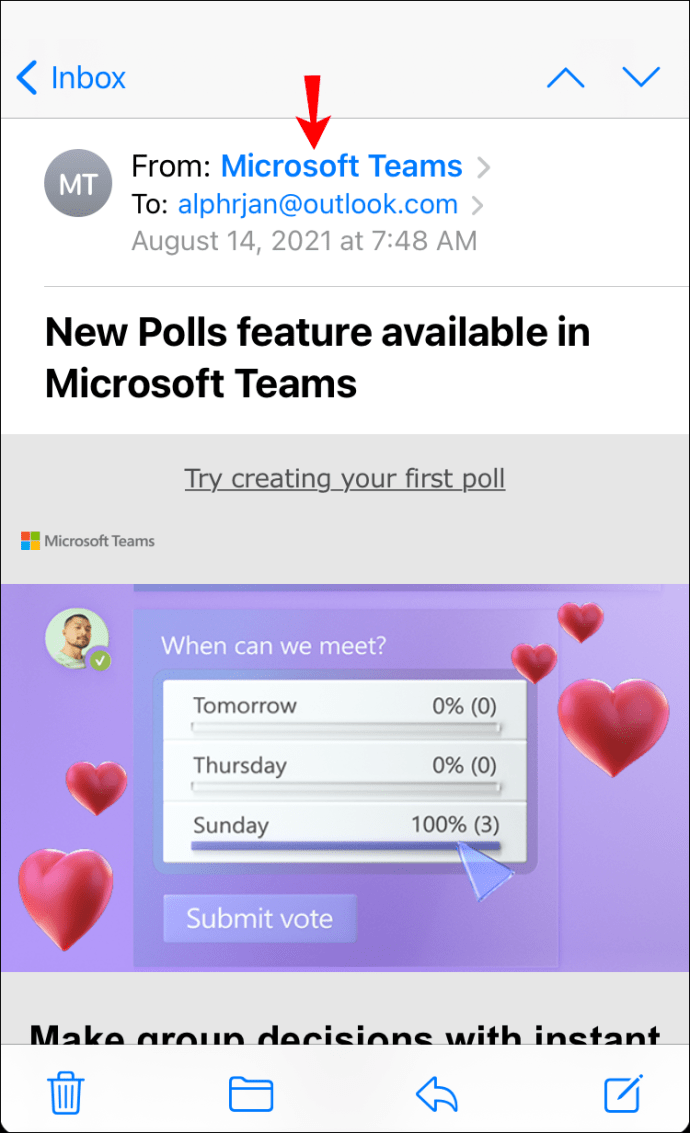 Scegli “Blocca questo contatto.”
Scegli “Blocca questo contatto.”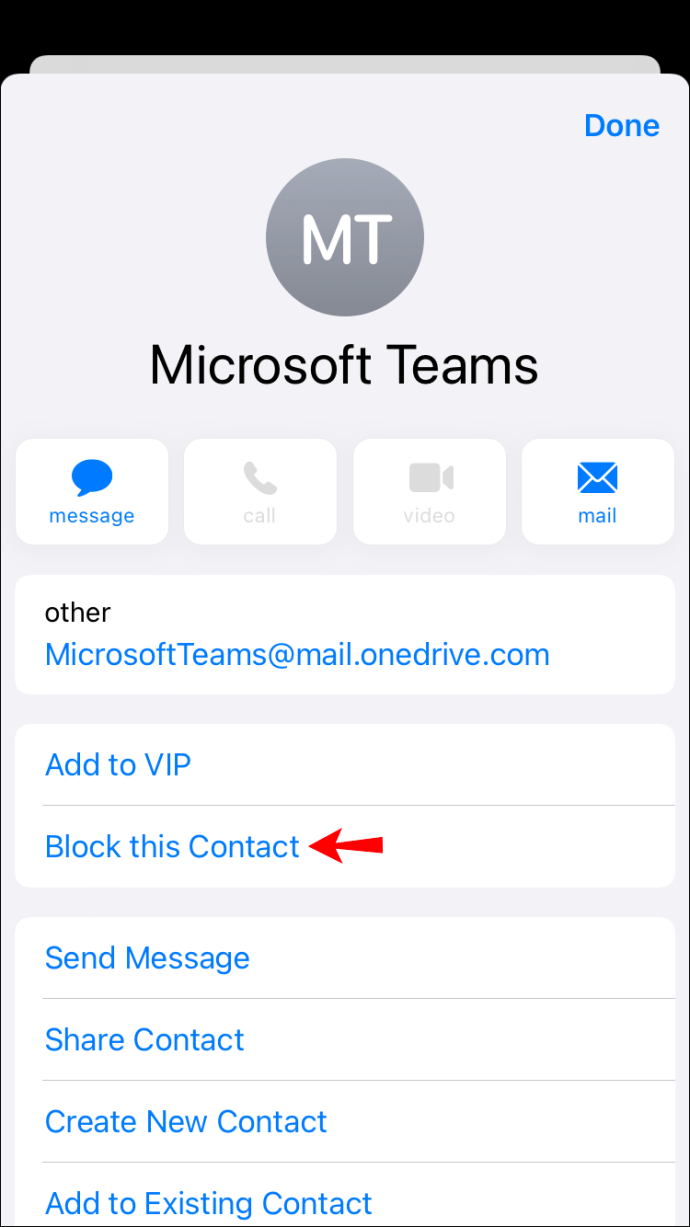 Conferma m di nuovo facendo clic su “Blocca questo contatto.”
Conferma m di nuovo facendo clic su “Blocca questo contatto.”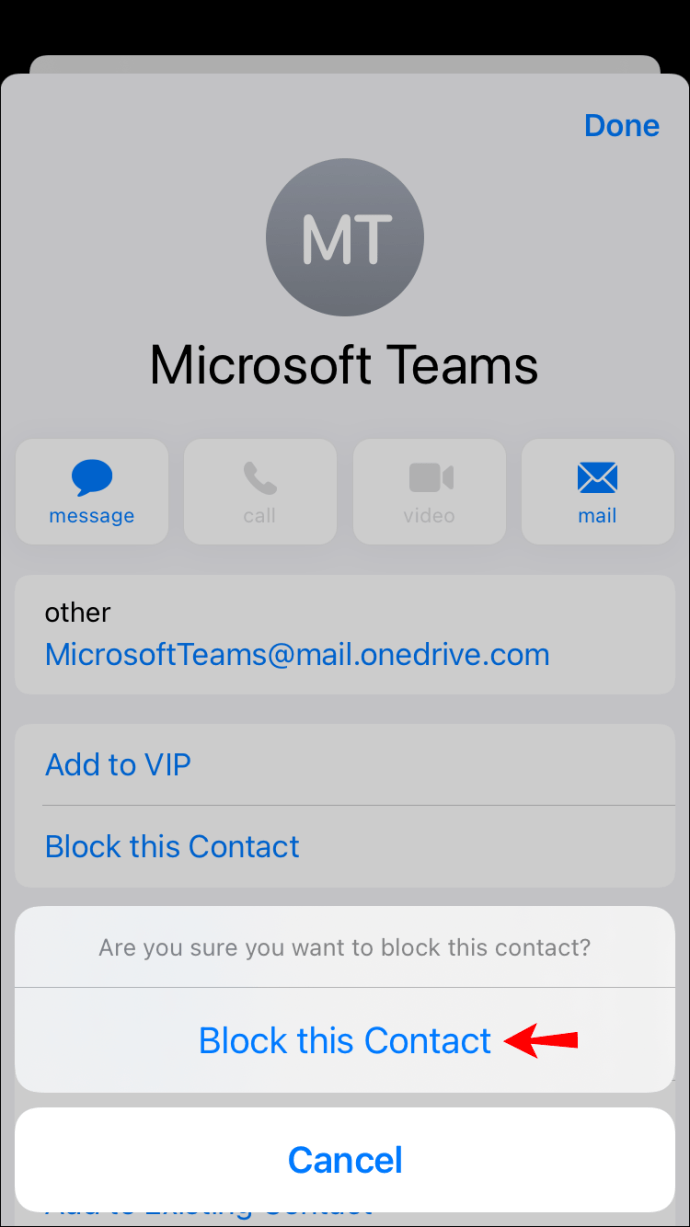
Il tuo iPhone sposterà tutte le email dal mittente nella cartella del cestino, lasciando la posta in arrivo di Outlook pulita e sicura dalle e-mail indesiderate del mittente bloccato.
Come bloccare un indirizzo e-mail in Outlook su un dispositivo Android
Gestione delle e-mail tramite l’app Outlook su un Il dispositivo Android è una benedizione portatile che fa molto. Tuttavia, non puoi bloccare direttamente un indirizzo email in Outlook su un dispositivo Android. Ma fortunatamente, c’è una soluzione per questo utilizzando un desktop.
Il primo è utilizzare un PC Windows. Devi:
Aprire il tuo account “Outlook” nel tuo browser web.Fai clic sull’e-mail che consideri spam.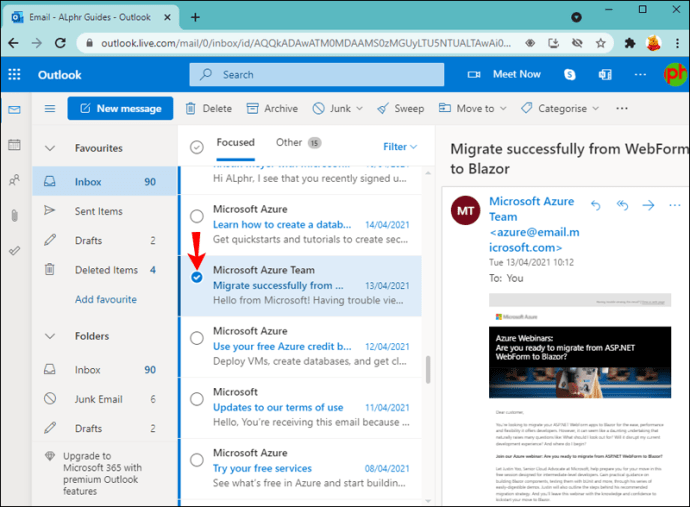 Fai clic sul pulsante “Posta indesiderata” elenco a discesa.
Fai clic sul pulsante “Posta indesiderata” elenco a discesa.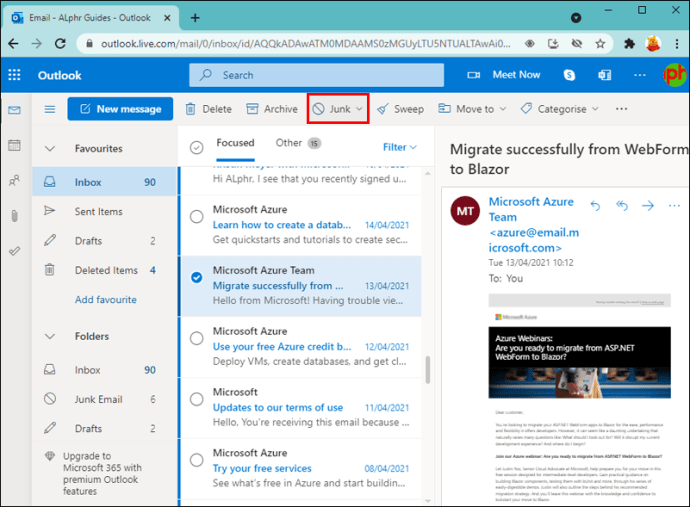 Seleziona l’opzione “Blocca”.
Seleziona l’opzione “Blocca”.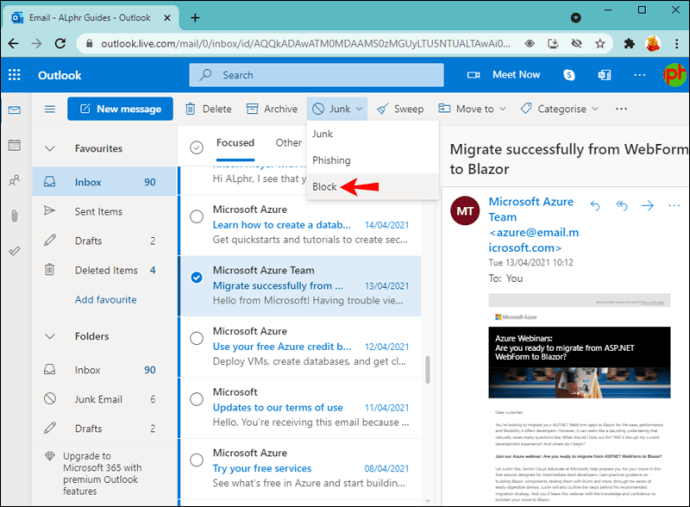 Fai clic su “OK” per confermare il blocco del mittente.
Fai clic su “OK” per confermare il blocco del mittente.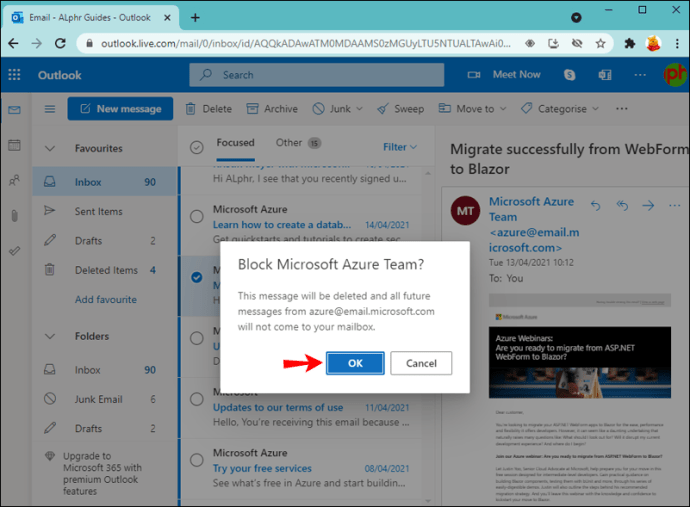
Questi passaggi impediranno al mittente di inviarti altre email di spam e non verranno visualizzati sul tuo dispositivo Android.
La seconda soluzione alternativa è usare una M AC. Devi:
Aprire “Outlook” sul tuo Mac. Vai alla tua “Posta in arrivo.”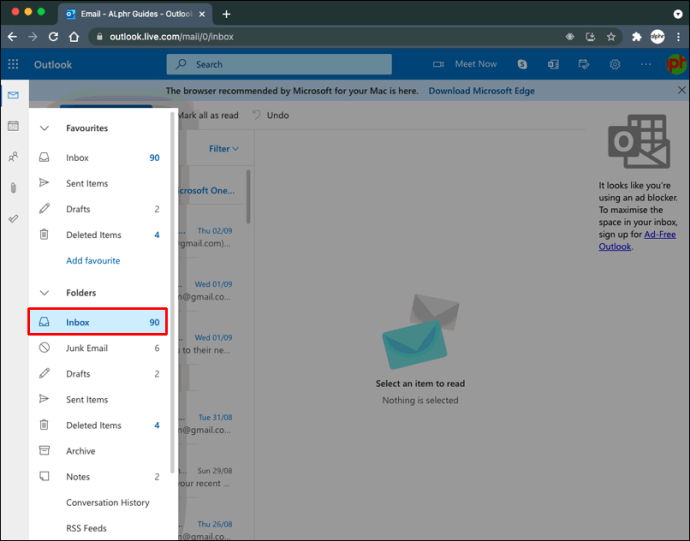 Seleziona il messaggio di spam di cui vuoi bloccare il mittente.
Seleziona il messaggio di spam di cui vuoi bloccare il mittente.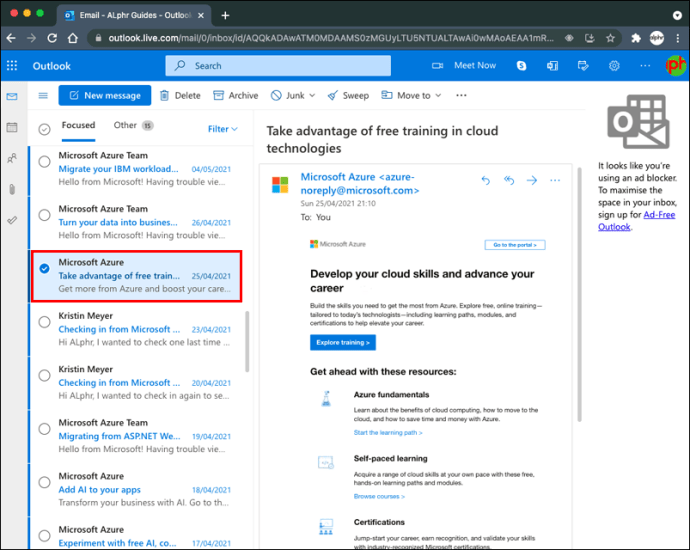 Nella”Barra dei menu”, seleziona “Messaggio”.Fai clic su “Posta indesiderata”.
Nella”Barra dei menu”, seleziona “Messaggio”.Fai clic su “Posta indesiderata”.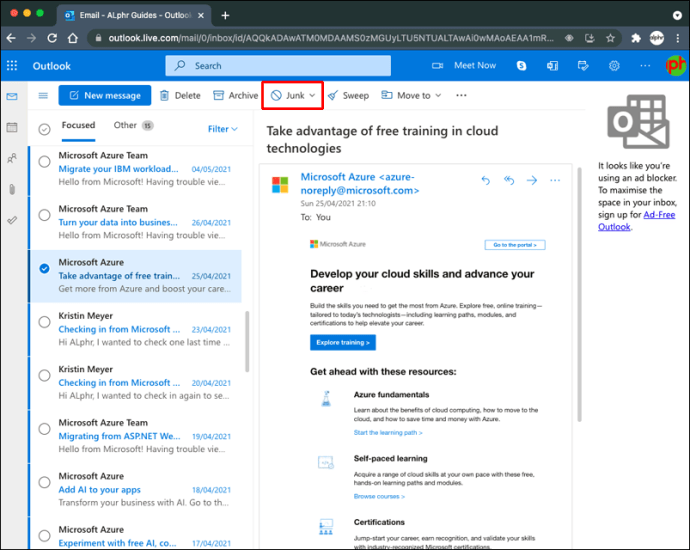 Fai clic su “Blocca mittente.”
Fai clic su “Blocca mittente.”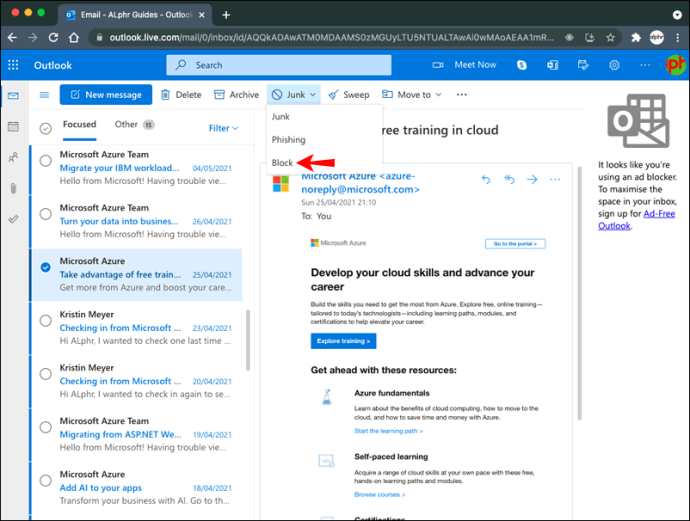
Sebbene tu abbia utilizzato un Mac per bloccare il mittente, il mittente non verrà visualizzato su il tuo Outlook quando utilizzi il tuo dispositivo iPhone.
Domande frequenti sul blocco delle email di Outlook
Posso visualizzare un elenco di indirizzi email che ho bloccato?
Puoi visualizzare un elenco di indirizzi email che hai bloccato procedendo nel seguente modo:
1. Apri Outlook sul tuo browser web.
2. Vai a”Impostazioni”.
3. Fai clic su”Posta”.
4. Seleziona”Posta indesiderata”.
5. Visualizza l’elenco delle email bloccate in”Mittenti e domini bloccati”.
Come faccio a sbloccare i mittenti in Outlook?
Se blocchi per errore un mittente su Outlook, puoi sbloccarlo facilmente con pochi semplici passaggi. Devi:
1. Apri Outlook sul tuo browser web.
2. Vai a”Impostazioni”.
3. Fai clic su”Posta”.
4. Seleziona”Posta indesiderata”.
5. Visualizza l’elenco delle email bloccate in”Mittenti e domini bloccati”.
6. Fai clic sull’icona”Cestino”davanti all’indirizzo email che desideri sbloccare.
Invia e ricevi email senza spam
Lavorare in Outlook con una casella di posta ordinata e priva di spam è il sogno di un professionista aziendale. Non devi più setacciare le email indesiderate in una casella di posta ingombrante. Ora puoi tornare a cose più importanti, come leggere promemoria e rispondere alle richieste urgenti dei clienti.
Con quale frequenza ricevi e-mail di spam in Outlook? Le blocchi subito? Faccelo sapere nella sezione commenti qui sotto.
Disclaimer: alcune pagine di questo sito potrebbero includere un link di affiliazione. Ciò non influisce in alcun modo sul nostro editoriale.

